php小編蘋果為您詳解win11自帶解壓縮工具的使用方法。 win11自帶的解壓縮工具是一個強大且易於操作的工具,可幫助使用者快速解壓縮各種壓縮檔案。使用該工具,只需簡單的幾步操作,即可輕鬆完成解壓縮任務。無論是解壓縮常見的ZIP文件,或是RAR、7Z等格式的壓縮文件,win11的自帶解壓縮工具都能應付自如。下面,讓我們一起來看看具體的操作方法吧!
win11自帶解壓縮工具怎麼使用
注意:win11自帶的解壓縮工具只支援rar和zip格式,其他格式無法解壓縮。
1、右鍵選取我們想要解壓縮的壓縮檔。
2、在右鍵選單中找到“全部解壓縮”,如圖所示。
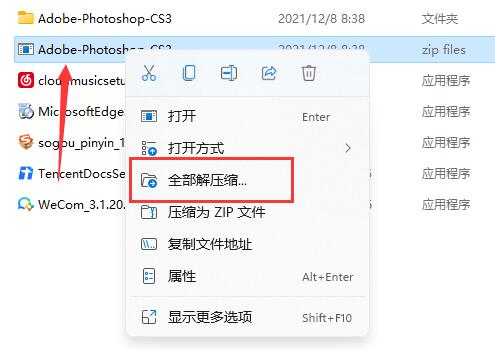
3、然後在其中點選瀏覽就可以選擇需要解壓縮到的位置。
4、設定完成後點選下方的「確定」就可以解壓縮所需的檔案了。
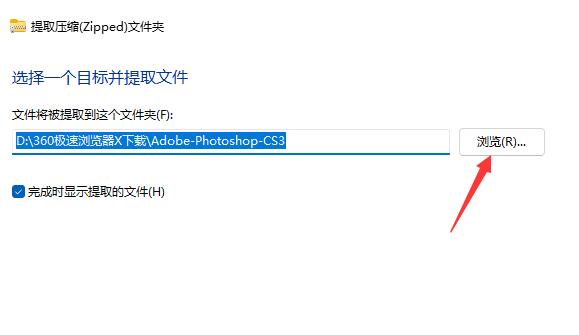
以上是win11自帶解壓縮工具怎麼使用? win11自帶解壓縮工具操作方法的詳細內容。更多資訊請關注PHP中文網其他相關文章!




